Win11如何更改相機錄影的儲存位置? Win11相機錄影儲存位置改變指南
- WBOYWBOYWBOYWBOYWBOYWBOYWBOYWBOYWBOYWBOYWBOYWBOYWB轉載
- 2024-01-29 13:39:102458瀏覽
Win11相機錄影位置的變更是Win11系統中一個常見的需求。使用Win11相機錄影時,預設的儲存位置可能不符合個人的需求。因此,許多用戶希望能夠更改相機錄影的儲存位置。在這篇文章中,php小編香蕉將為大家介紹Win11相機錄影儲存位置的變更方法,幫助使用者輕鬆實現個人化的儲存設定。透過簡單的步驟和操作,您可以自訂Win11相機錄影的儲存位置,讓您更方便地管理和存取您的錄影檔案。接下來,讓我們一起來看看具體的操作方法吧!
Win11相機錄影儲存位置變更方法
1、先點選桌面的開始,然後進入設定。
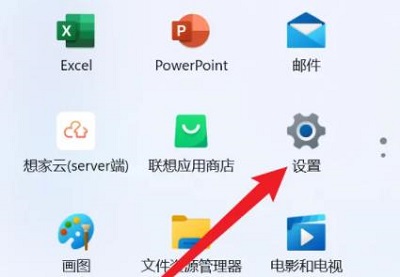
2、之後去點擊遊戲。
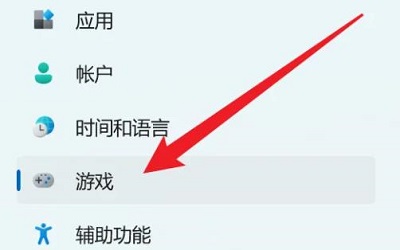
3、再點選裡面的攝影。
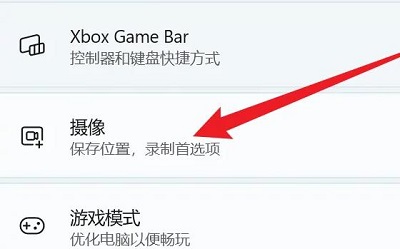
4、點擊攝影位置下面的如何儲存到其他資料夾。
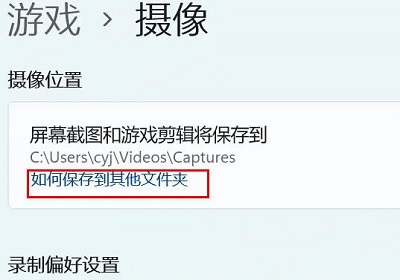
5、最後將這個資料夾直接移動到自己需要的資料夾中即可。
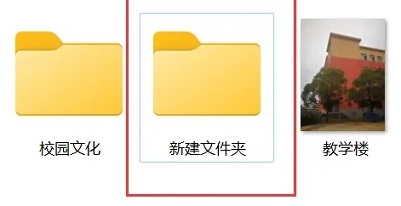
以上是Win11如何更改相機錄影的儲存位置? Win11相機錄影儲存位置改變指南的詳細內容。更多資訊請關注PHP中文網其他相關文章!
陳述:
本文轉載於:rjzxw.com。如有侵權,請聯絡admin@php.cn刪除

